企業サイトだったり、任意団体のサイトの運営を、知り合いに任せていたりすることって、結構多いと思います。
任せていたけど、サイトの運営に詳しい人が新たに入ってくると、ネットに関する事務を、任せていた知り合いから、引継ぎをしたりします。
今回そんなケースに自分がなったので、それによって行った事例をご紹介したいと思います。
全てを紹介すると長くなってしまうので、今回はお名前.comのケースで「ドメインの管理を別のアカウントに移す方法」です!
どのような場合に必要になるか?
ある団体の話で、もともと知り合いにドメインの取得から、サイトの運営まで責任者の個人的な知り合いに頼んでいたようですが、私が当ブログを運営した中で得た知識で、簡単なサイト運営であればできるということを伝えたところ、今回私がそのサイトの運営をやることになりました。
そこで、引き継がなければいけないことがいくつかあります。
①ドメインの管理
②サイトの管理
①ドメインの管理
ドメインの管理は、主に更新時期のチェックがメインになってきますが、そもそもアカウントに入れなければそれすらできません。
1つのドメインのみ管理しているアカウントであれば、そのアカウントのIDとパスワードを教えてもらえば簡単に引き継げます。
しかし今回のケースは、元々管理していた知り合いの人が、一つのアカウントでその団体のドメインとは 別に複数のアカウントを管理していました。
この場合は他のドメインがあるので、アカウントごと引き継ぐことが困難です。
これを解決するためにたどり着いたのが、「特定のドメインのみ独立させる」方法です。
この方法ができないかと、調べてみると…
お名前.comさん!あるではないですか!
今回はお名前.comでドメインを別のアカウントに独立させていきます。
利用するサービス
ドメインを管理するアカウントの変更・ドメインの独立は、お名前.comにあるサービスの一つ「お名前ID付け替え」を利用します。
これを利用することで、お名前.comの別のアカウントにドメイン管理を統合したり、またはお名前.comの新しいアカウントを発行してドメイン管理を移すことができます。
つまりドメインを
①既にあるアカウントへ管理を統合させる
②新しくアカウントを作って、特定のドメインだけ管理権限を移す
ということができます。
注意点
気を付けなければいけないのは、この「お名前ID付け替え」をする場合は、必ず「現在管理しているアカウント」からしか行うことができません。
そのため、元々管理していた人にお願いをしてこの手続きを取ってもらいましょう。
そんなの面倒くさくてやりたくないよとか言われたらどうしようもないですね笑
既存のアカウントへ管理権限を移す場合
既にお名前.comでドメインを持っている場合は、そのアカウントに管理権限を移すことが出来ます。
する場合は、「移したいアカウント」から手続きをします。
まずはお名前.comのドメイン管理アカウントにログインします。
ログイン後、ドメインの管理画面で、「ドメイン機能一覧」をクリックします。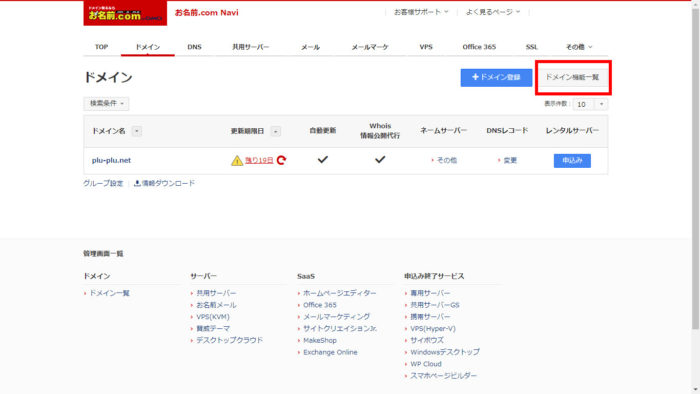
クリック後の画面にて、登録情報の設定にある「お名前IDの付け替え」をクリックします。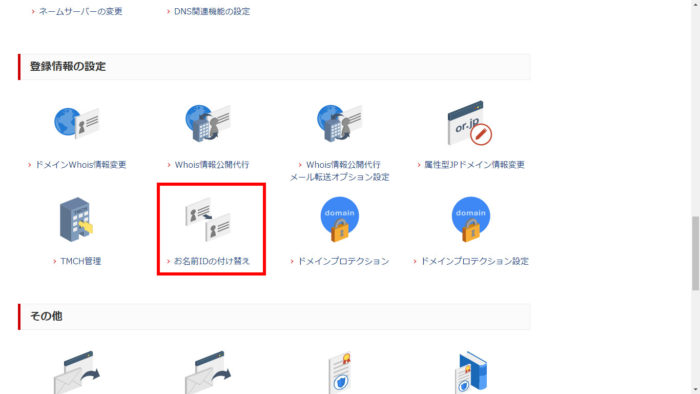
こちらの画面で【既存のお名前IDに付け替え】に「ログインID」と「パスワード」を入力します。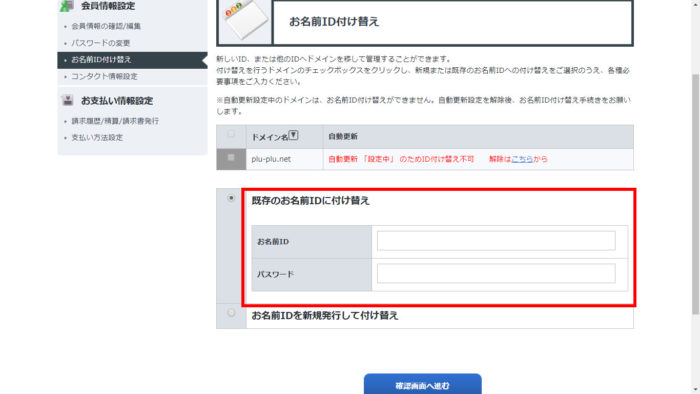
なお注意点として、ドメインの更新方法が、「自動更新」になっている場合は、このIDの付け替えをすることができませんので、自動更新を1度解除してから手続きをしましょう。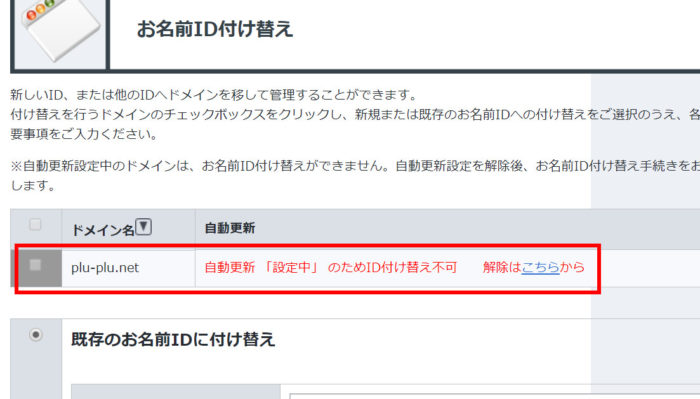
ログインIDとパスワードが間違いなければ、この画面になります。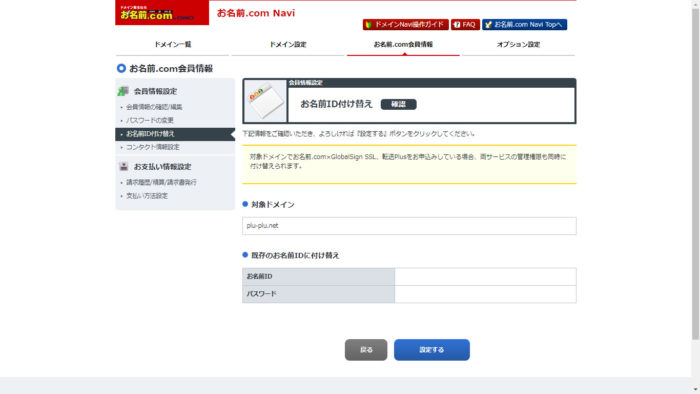
設定をするをクリックすれば、手続き完了です。
これで既存のお名前.comのアカウントにドメインが移動しています。
元々アカウント持っている場合は特に難しい事をすることなく、簡単にできます!
新たにアカウントを作成して管理権限を独立させる場合
新たにアカウントを作り、そのアカウントにドメインを移す場合について説明します。
この場合も、既存アカウントの場合と同様に、
「お名前IDの付け替え」にアクセスをします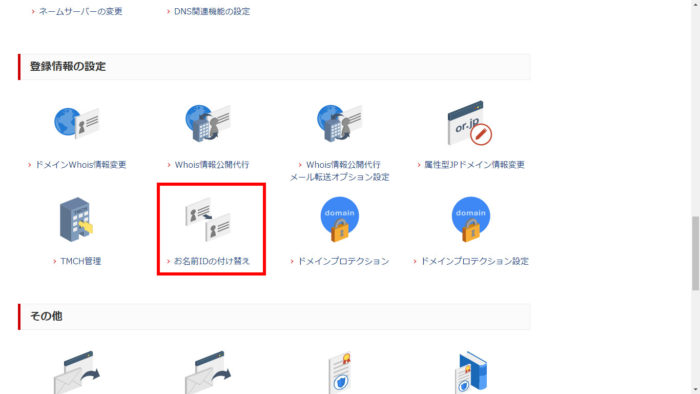
そして、「お名前IDを新規発行して付け替え」を選択し、必要事項を入力していきます。
コチラで入力する情報が、お名前.comでのアカウントの情報になるので、間違いのないように入力しましょう。
入力し、確認画面でアカウントの新規発行が完了したら、こちらで設定したメールアドレスに確認メールが届きます。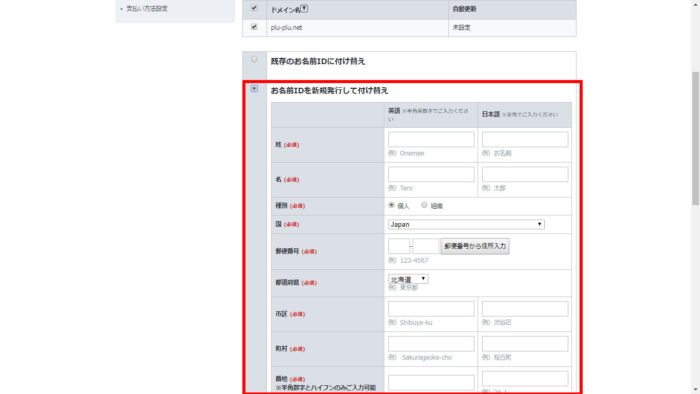
このメールにある確認のリンクにアクセスしたときに完全に完了になるので、アクセスするのを忘れないようにしましょう!
確認メールのリンクにアクセスをしたら、新しいアカウントにドメインが移動しています。
Who is 情報を変更する
アカウントの変更が終わったら、次はWhois情報を変更しましょう。
元々Whois情報が、ドメインの持ち主になっていれば、変更する必要はありません。
しかし、誰かに頼んでいた場合は、Whois情報がその頼んでいた人の内容になっていることが多いです。
そのため、変更しておくのがベターです。
変更しなくてもいいという人もいますが、トラブルになった時に、ドメインの所有権を主張することができなくなる可能性もあるので、変更しておきましょう。
ちなみにお名前.comでは「Whois代行サービス」というものもあるので、個人情報を公開するのが怖い場合はそちらのサービスを使うのもいいと思います!
まとめ
いかがだったでしょうか?
そもそもこのような機能があること自体知りませんでしたので、目からうろこでした。
正直「フォームからお問い合わせ→やりとり→個別の対応」というようなものを予想していたので、こんなに簡単に権限の移動をすることが出来ることに驚きました(笑)
文明の利器ですね!


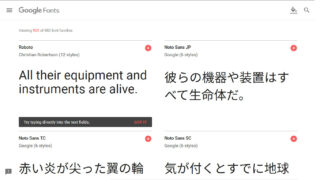



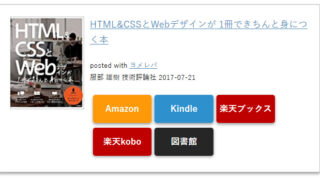






コメント